最近キャンプを始めて出費が増え、懐が寒くなってきました。お塩です。
ゲームに限らずあれこれデバイスを買うのが趣味みたいなところもあり、前々から興味があったので買ってみました。XrealAir2。
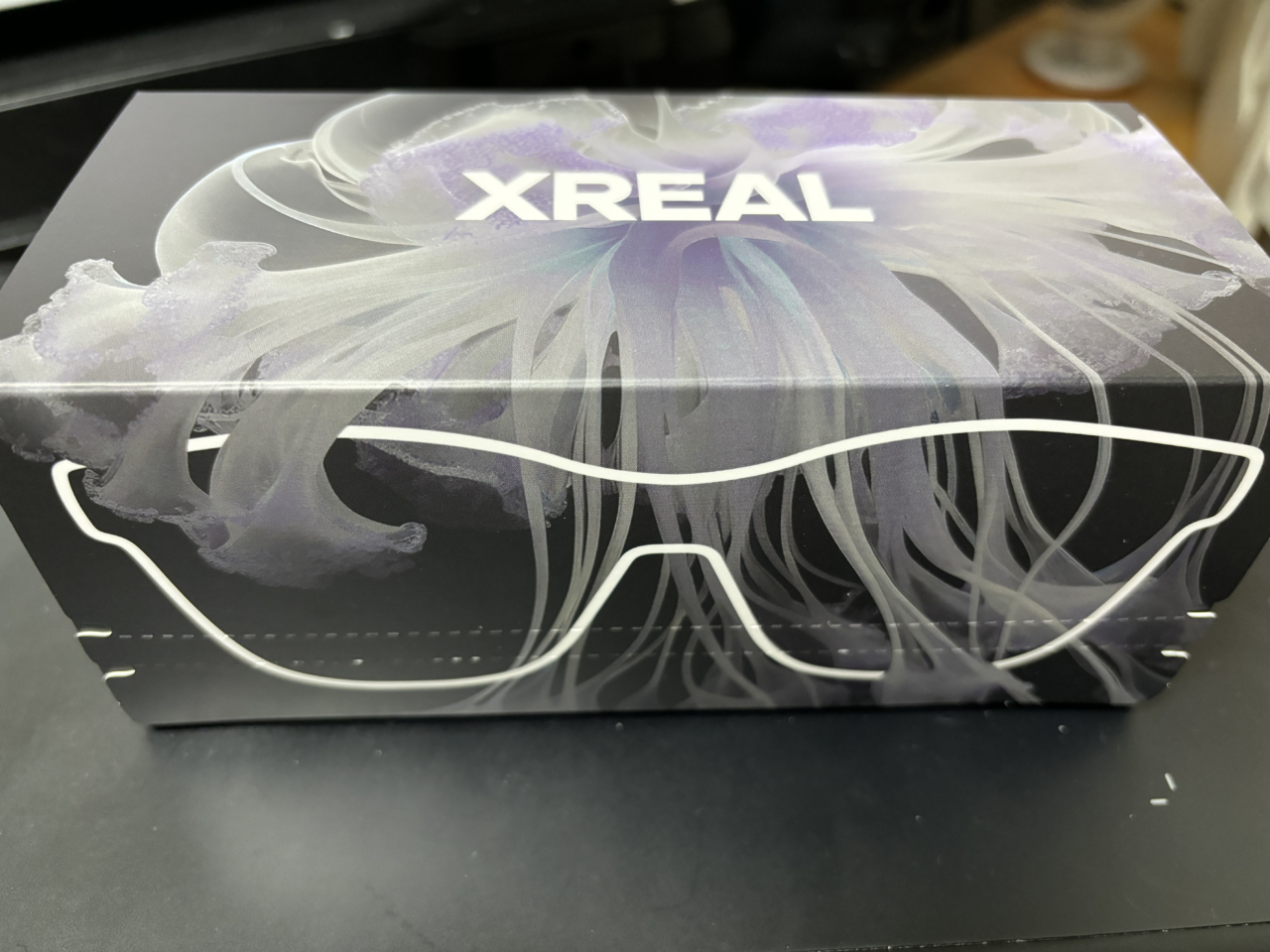

XrealAir2 Proと7千円程度の価格差だったので迷いましたが、早く試してみたい気持ちが勝ったため、Proではなく通常版を買いました。
が、結果的に調光機能はあったほうが良いかと思います。※後述します
本記事では実際にどうやって使用するか、使用してみた所感についてお伝えします。XrealAirに関する概要や性能面については他所にて詳しく紹介されていますので割愛します。
用途
私がXrealAirで想定している主な用途は下記になります。
- PC/スマホ/ゲーム機のディスプレイ(拡張/ミラーリング)
- PCの外部ディスプレイ(Nebula使用)
- AR対応アプリケーションでの使用
Nebulaでの使用、及びARアプリケーションでの利用はいずれ試す予定ですが、今回はPC/スマホの外部ディスプレイ(拡張/ミラーリング)に絞って紹介します。
使用方法
XrealAirは本体にバッテリーを持たないため、接続するデバイスからの電力供給が必要になります。
■接続方法
XrealAir側の端子はUSB Type-Cとなりますので、映像出力に対応したType-Cポートがあるデバイスとの接続であれば、付属のType-C ⇔ Type-Cのケーブル1本で電力供給および映像・音声出力が可能です。
グラフィックボードを介したPCとの接続について、HDMIでの接続については変換用のアダプタや、給電が可能な変換ケーブルが必要になります。
私はHDMI ⇔ Type-C 変換ケーブルと、延長のためにtype-Cの中継アダプタを使用しています。
PCの拡張ディスプレイとして
本題です。なんといっても姿勢を気にせず使用できる点が便利です。
椅子にもたれながら、ソファで横になりながら、ベッドで寝ながら
通常、ディスプレイを目線の先に配置するためにはアームを調節したり、モバイル端末は持ち上げる、視線を下げる必要がありますが、常に視線の先に画面が表示されるXrealAirであれば関係ありません。

耳元にスピーカーも内蔵されているため、XrealAirとケーブルがあれば他アクセサリが不要である点も便利です。

ケーブル直での接続については、遅延はほぼ感じられず映像も鮮明に表示されます。初代Viveのような解像度の低さは感じられませんでした。
あれこれ試してみましたが、軽いブラウジングや動画の視聴、アクション性の薄いゲーム程度であれば問題なく楽しめました。FPSのような画面を注視する必要があるようなゲームには向かないかと思います。
一点、VRデバイス同様に焦点距離の問題があり、利用者の視力次第で文字が滲む、ぼやけることがありますので、視力の悪い方はメガネ、コンタクトの着用やインサートレンズでの調整が必要かと思います。
実際に使用した際、前述の用途であればあまり気になりませんでしたが、読み物や細かい作業を行う際には無視できない違和感を感じました。
iPhoneでの使用感
iPhone15から端子がUSB Type-Cになり、iPhoneからケーブル1本でXrealAir2を使用することが可能になりましたので、こちらも動作の確認を行いました。
iPhone15とXrealAir2を付属のケーブルで接続します。

Type-C ⇔ Type-C の接続であればこれだけでOKです。
接続後、XrealAirを着用するとiPhoneの画面が表示されます。
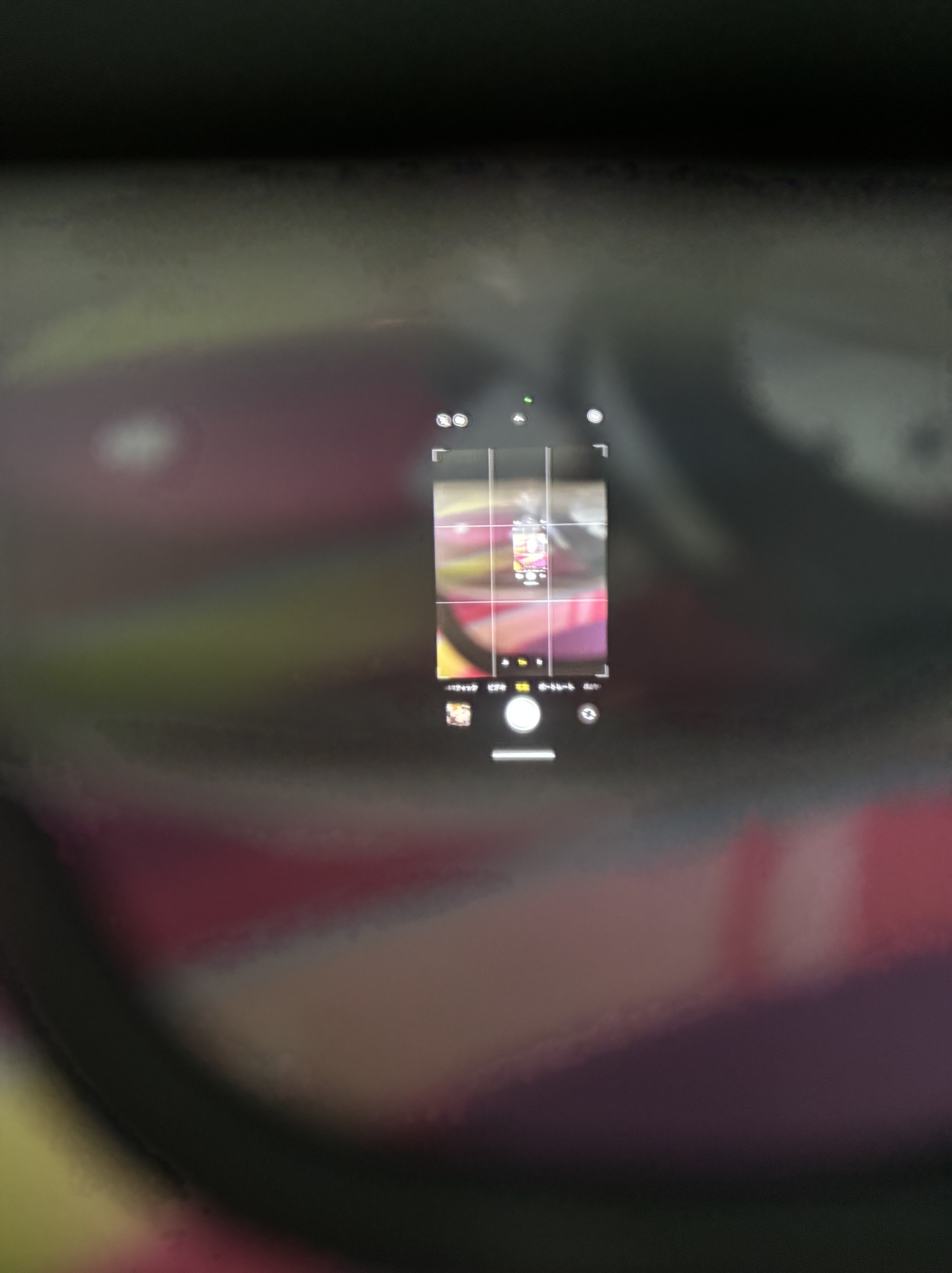
iPhoneにはタップ、スワイプ等、自分の操作を可視化する機能はないため、パスコードの入力や、画面上の小さいボタンのタップ操作などは直接画面を見る必要があり、操作性に難があります。
マウス、キーボードを併用する場合はカーソルが表示されますし、ディスプレイを配置する必要がなく、 比較的大きな画面で作業することができる点や、横から画面を覗かれる心配がないため、出先で腰を据えて作業を行う場合には有用かもしれません。(PCも同様)
ケーブルでの接続、装着の手間を考えると、普段使いであえてXrealAirを利用するメリットは薄いかと思いました。
また、スティックPCとポケットWIFI、モバイルバッテリーをケースに詰め込んで運用される方もいるようです。面白そうなので機会があれば私も試してみたいです。
インサートレンズ
普段から眼鏡を利用している場合、眼鏡の上からXrealAirを着用する形になります。眼鏡の上からでもXrealAirを利用することは可能ですが、 着脱に癖があり、装着感が著しく悪くなります。
XrealAirはメガネとの併用を想定していませんが、 別途インサートレンズ、フレームを購入することで解決でき、単体で度付きのARグラスとして利用が可能です。
私も購入時にインサートレンズを合わせて注文しました。

これによって装着感が大分よくなりましたが、一方メガネの上からそのまま使用することができなくなり、普段のメガネを外す手間が必要になってしまいましたので、これはこれで不便だと感じました。
また、私は普段使用しているメガネの度数を元にオンラインでインサートレンズを注文しましたが、実際にXrealAirを通して画面を見てみると文字がぼやけて読みにくいと感じました。
1m程度の距離で使用するディスプレイと異なり、表示される画面の距離は4m程度先となるため、それを考慮する必要があります。インサートレンズも安くはないため、実店舗にて検眼を行うことをオススメします。
XrealAir2 Proの調光機能
冒頭にも記載した通り、XrealAir2には通常のモデルとは別にProが存在し、大きな特徴として透過率を変えられるレンズ調光機能があります。
通常版にはXrealAir2に装着できる遮光レンズが付属しており、こちらを本体に装着することで視界が暗くなり、より画面を鮮明に見ることができます。
ただし、私の用途では遮光レンズを持ち歩くわけでもなく、手に取れる位置に置いておくこともないため、ほぼほぼ使用していません。
状況に応じて透過率を変更したい場面はありますが、普段使用していない遮光レンズを別途取り付ける必要があるというのは非常に不都合です。
寝転んでの使用であれば頭上の光源が画面の邪魔になるため遮光したいですし、出先の利用であれば前方の状況を確認したい場合もあります。
出先での利用や日々異なる環境で利用する可能性があるのであれば、多少値が張ってもこの機能にお金を払う価値はあるかと思います。
Nebulaについて
通常、接続時にはXrealAirを通して中央に画面が表示されるため、マルチディスプレイとして使用することはできませんが、Nebulaという専用アプリケーションを利用することでXrealAirをマルチディスプレイとして使用することが可能になります。
執筆時点ではNebula for windowsはリリースされておらず、私の環境では試すことができませんでしたが、機会があればこちらも記事にしようと思います。
まとめ
あれこれ書き散らかしましたが、サングラス程度のサイズ感や、ケーブル1本で外部ディスプレイになり本体への充電は不要というハードルも低さもあり、ARグラスがどういったものか試すには良いデバイスだと思います。
拡張ディスプレイとして利用する場合、 常に視線の先に画面が追従するため、いわゆる
視界の隅に補足情報を表示するような ARとしての利用は難しいかと思います。
こういった用途については、今後AR向けのアプリケーションが充実することで、日常生活に取り入れられるような用途での利用が視野に入ってくるかと思います。
本体サイズや電源、無線での接続など、ハード面の課題は多いですが、今後の発展が楽しみですね。
値が張るデバイスではあるので、軽い気持ちで買うにはハードルが高いですが、総合的には買ってよかったと思えるデバイスでした。

